
В настоящее время предоставляются офисные инструменты для выполнения различных задач, и одной из них является создание опросов с несколькими вариантами ответов. Они очень полезны, если мы хотим знать и знать мысли других людей или знать, какое влияние оказывает определенный объект на организацию или офис.
PowerPoint является одним из наиболее интересных решений для автоматизации делопроизводства благодаря своей динамичности и множеству вариантов редактирования, что делает его простой альтернативой для создания нашего опроса. Для этого потребуется использовать плагин, который совместим только с PowerPoint.
Дополнение к использованию называется Multiple Choice Quiz и доступно по следующей ссылке:
Множественный выбор викторины
Это приложение позволяет нам вставить вопросник с несколькими вариантами ответов в вашу презентацию. В дополнение к созданию анкет, это приложение позволяет нам форматировать текст, который вы пишете для вопросов и ответов.
В дополнение к этому у нас есть опция редактирования в нижней части интерфейса этого дополнения, которая позволяет нам изменять ответы или вопросы. Параметр редактирования будет виден только в режиме редактирования, а во время показа слайдов параметр редактирования остается скрытым, чтобы избежать ошибок.
Шаг 1
Другой вариант добавления этого дополнения непосредственно из PowerPoint - через меню «Вставка» / «Дополнительные дополнения» / «Просмотреть все».

Шаг 2
Если щелкнуть эту опцию, появится следующее окно, в котором мы должны перейти на вкладку «Магазин» и выбрать опцию «Добавить» вопросника надстройки с несколькими ответами:

Шаг 3
Там мы нажимаем «Добавить», и автоматически загружается следующая структура, в которую мы вводим следующее:
- Вопрос задать
- Варианты ответа

Шаг 4
Если мы хотим добавить больше вариантов ответа, мы нажмем на опцию Добавить еще один ответ.
Варианты вопросов
- Разрешить только одну опцию: эта опция только позволяет пользователю выбрать ответ
- Разрешить множественный выбор: с помощью этой опции можно выбрать более одного варианта ответа
- Смешайте ответы: с помощью этой опции ответы будут менять свой порядок в каждой презентации
- Разрешить повтор: как следует из названия, эта опция позволяет пользователю ответить на один и тот же вопрос несколько раз.
- Предел попыток: эта опция определяет максимальное количество попыток ответа
Как только мы определим это, внешний вид опроса будет следующим:

Шаг 5
Там мы можем выбрать правильный ответ и нажать на кнопку Отправить, и это будет результат:
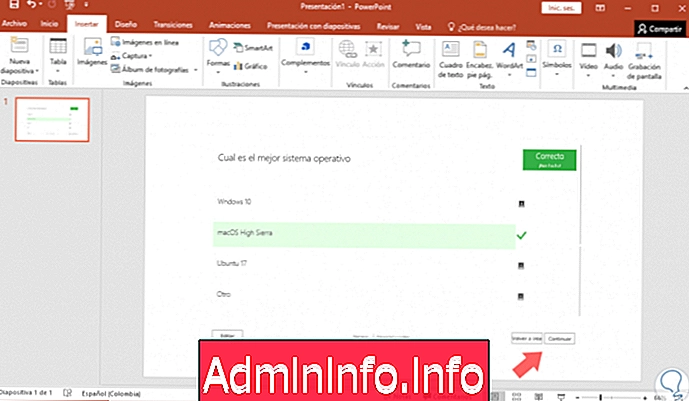
Там это будет возможно, попробуйте еще раз, Продолжить (если есть еще вопросы) или Изменить, чтобы вернуться в главное меню и изменить вопрос или ответы.
С помощью этого дополнения легко и удобно создавать такие файлы, которые могут быть полезны в любое время.
СТАТЬИ